Tìm hiểu cách cài đặt và sử dụng TextSticker để tạo nhãn dán văn bản đầy màu sắc và làm cho cuộc trò chuyện của bạn thú vị hơn nhiều trên WhatsApp
Các nhãn dán đã trở thành một cơn sốt trong WhatsApp và một khi bạn bắt đầu sử dụng nó, nó khó có thể dừng lại. Nhiều ứng dụng cho phép bạn biến hình ảnh vui nhộn thành nhãn dán, nhưng bạn cũng có thể làm điều đó với văn bản đầy màu sắc bằng ứng dụng TextSticker.
Bước đầu tiên là cài đặt ứng dụng, có thể tìm thấy tại Google Play. Sau khi được cài đặt, bạn có thể nhấp vào "Mở" và đợi cho đến khi tải. Trước khi bắt đầu, bạn cần cho phép truy cập vào ảnh, phương tiện và tệp trên thiết bị di động của mình.
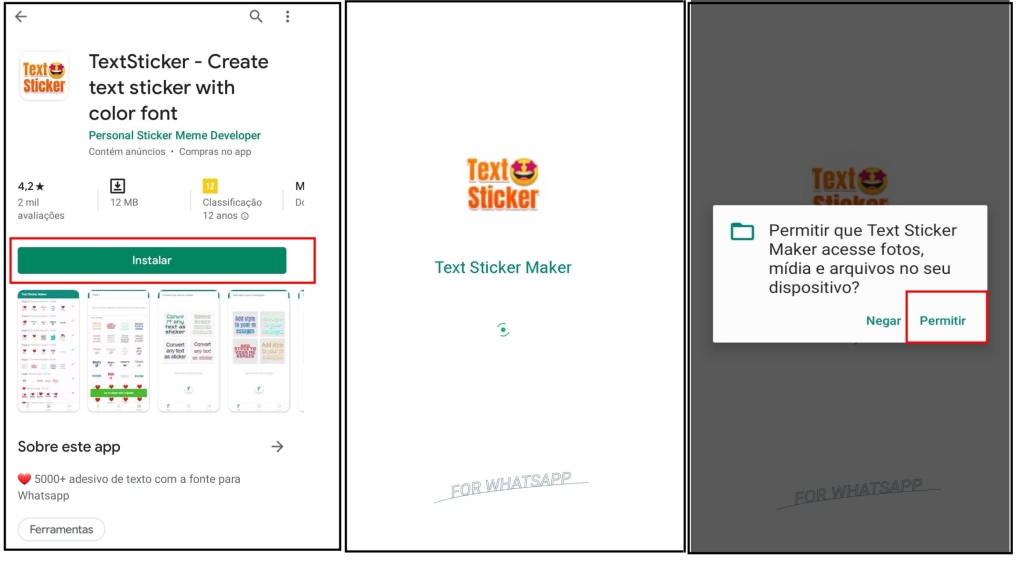 Tải xuống TextSticker trên Google Play và cho phép ứng dụng truy cập vào điện thoại của bạn
Tải xuống TextSticker trên Google Play và cho phép ứng dụng truy cập vào điện thoại của bạnNhãn dán với văn bản đầy màu sắc
Trên trang chủ, bạn có thể thấy các nhãn dán khác nhau từ những người dùng khác. Để bắt đầu tạo nhãn dán của bạn bằng văn bản, bạn cần nhấp vào "+" xuất hiện ở dưới cùng của màn hình. Khi bạn được chuyển hướng, bạn có tùy chọn không chỉ tạo nhãn dán bằng văn bản (bằng cách nhấp vào T là biểu tượng trên cùng thứ ba), mà còn tạo nhãn dán có hình ảnh từ điện thoại của bạn (biểu tượng đầu tiên), thực hiện tìm kiếm trên internet (biểu tượng thứ hai) , sử dụng hình ảnh mà ứng dụng cung cấp hoặc từ điện thoại thông minh của bạn (biểu tượng thứ tư và thứ năm, tương ứng).
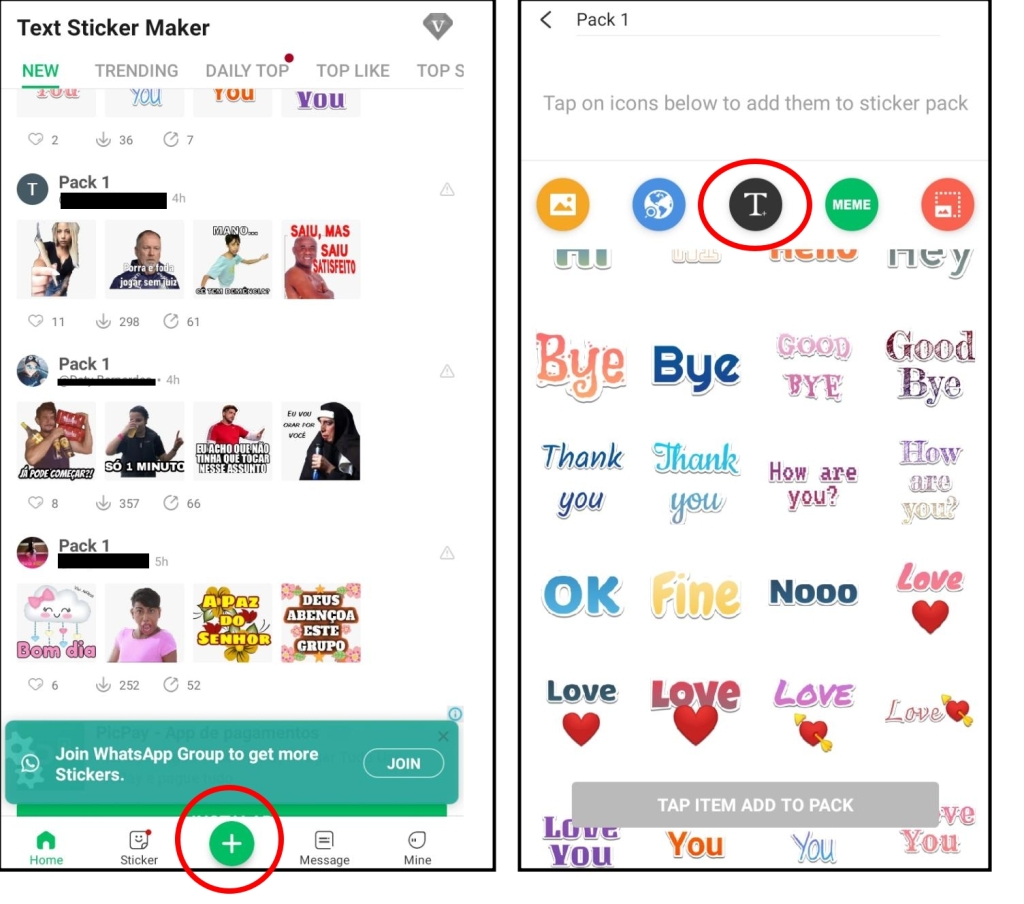 Nhấp vào trên Tiên để bắt đầu tạo nhãn dán với văn bản trên TextSticker
Nhấp vào trên Tiên để bắt đầu tạo nhãn dán với văn bản trên TextStickerKhi bạn nhấp vào hình chữ nhật để tạo nhãn dán bằng văn bản, có thể xóa văn bản xuất hiện ở góc trên bên phải màn hình (trong trường hợp này là văn bản Dán văn bản nhãn dán) và nhập bất cứ thứ gì bạn muốn chuyển thành nhãn dán. Sau đó, sau khi nhập, bạn chọn mô hình – chỉ cần nhấp vào "T" và nó sẽ hiển thị cho bạn các tùy chọn văn bản. Khi bạn thích một cái và muốn chọn, chỉ cần nhấp vào nó và thông báoThêm thành côngSẽ xuất hiện nhanh chóng trên màn hình (và sau đó biến mất).
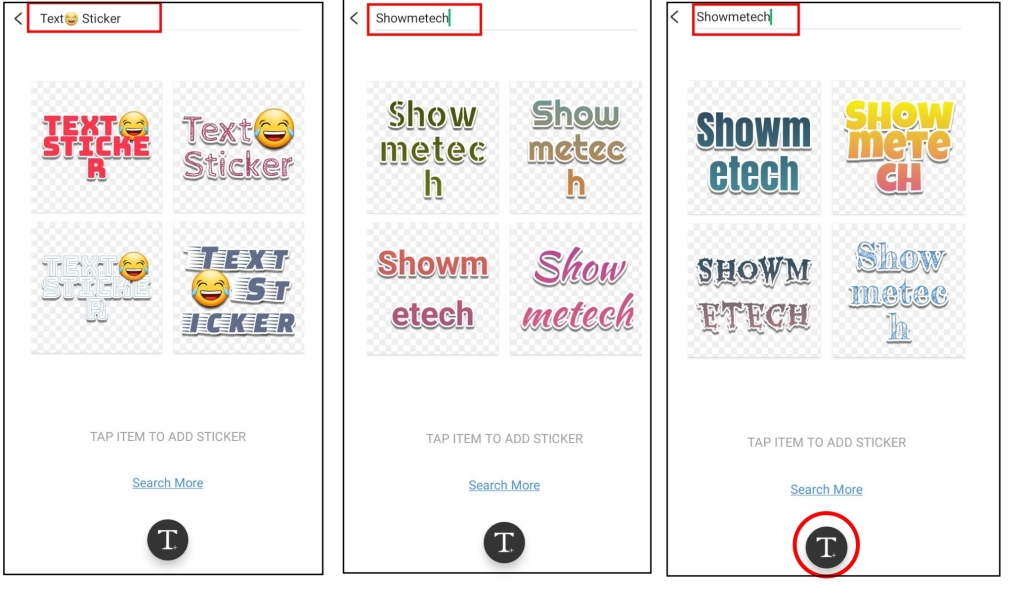 Xóa văn bản "TextSticker" và nhập văn bản của riêng bạn. Bấm vào những cái bạn muốn lưu.
Xóa văn bản "TextSticker" và nhập văn bản của riêng bạn. Bấm vào những cái bạn muốn lưu.Khi bạn quay lại trang trước, các nhãn dán bạn đã chọn sẽ xuất hiện ở đầu màn hình. Bạn sẽ cần ít nhất 3 để có thể tạo ra một gói. Bạn có thể chọn thêm nhãn dán từ danh sách được hiển thị bằng cách nhấp vào chúng. Vì vậy, bạn bấm vàolàm x / 30 nhãn dán để đóng góiXì, trong đó x là số nhãn bạn đã chọn.
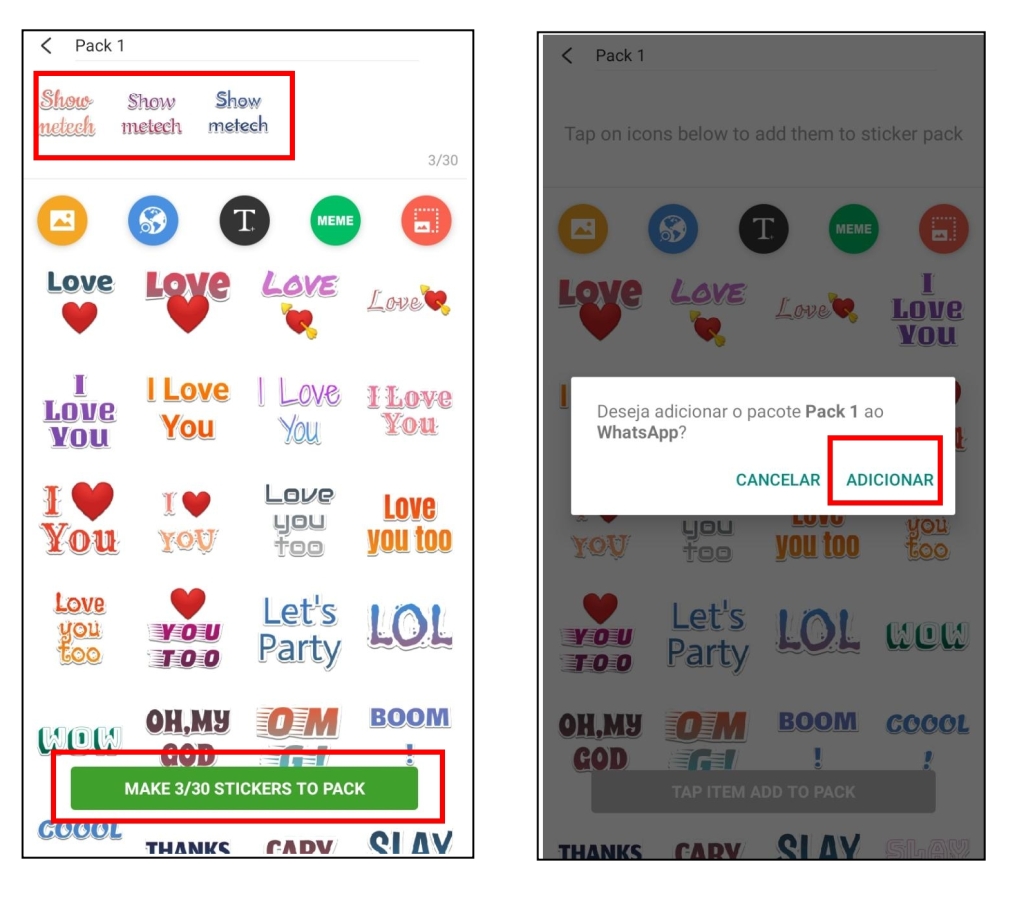 Thêm gói vào Whatsapp của bạn
Thêm gói vào Whatsapp của bạnỨng dụng hỏi bạn có muốn thêm gói vào không WhatsApp và bạn phải nhấp vào trên Thêm Add. Sau đó nó sẽ hiển thị thông báo rằng gói đã được thêm vào. Để bắt đầu sử dụng nhãn dán, bạn phải đi đến WhatsApp, nhấp vào biểu tượng nhãn dán và bạn sẽ thấy gói đó đã ở đó. Chỉ cần nhấp vào nhãn dán và bắt đầu vui chơi.
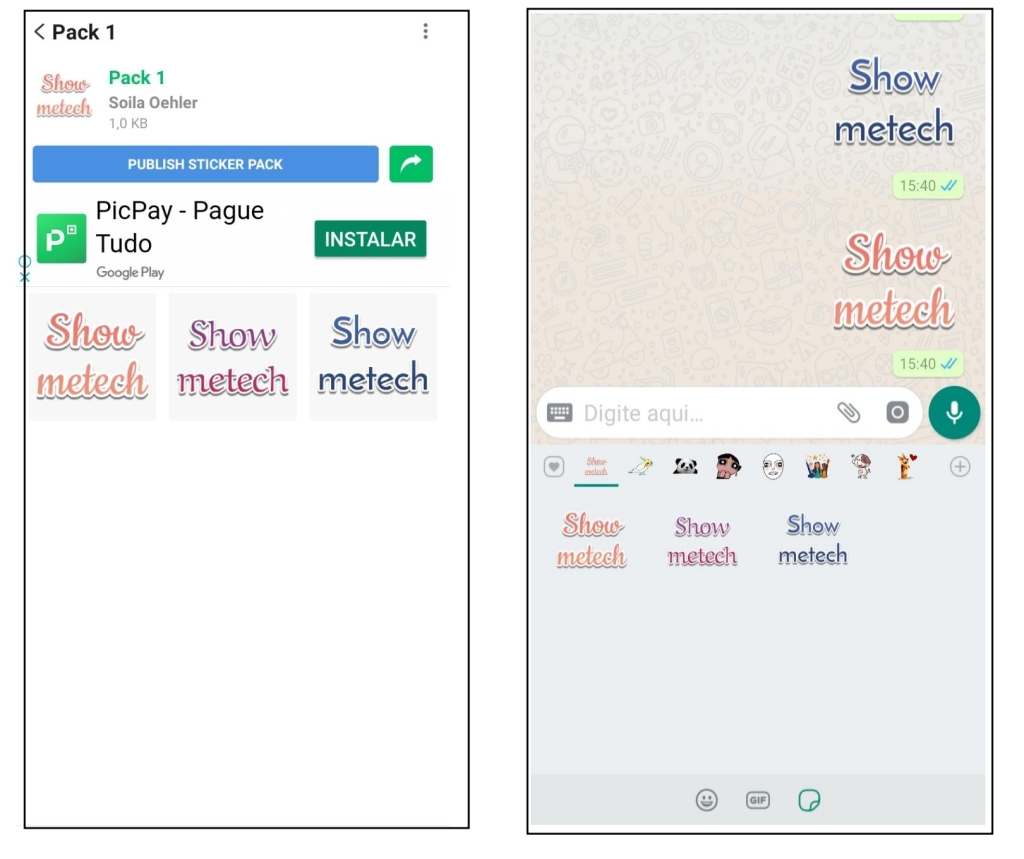 Các nhãn dán xuất hiện trên Whatsapp ngay khi bạn thêm gói
Các nhãn dán xuất hiện trên Whatsapp ngay khi bạn thêm góiĐể tham khảo nhãn dán của bạn trên TextSticker, chỉ cần nhấp vào mìn mỏ ở góc dưới bên phải của trang chủ. Bạn cũng có thể chỉnh sửa một gói bằng cách nhấp vào nó trên trang này, sau đó nhấp vào ba dấu chấm ở góc trên bên phải. Nhấp vào "Chỉnh sửa" để chỉnh sửa và "Xóa" để xóa. Nếu bạn nhấp vào chỉnh sửa, bạn có thể thêm nhiều nhãn dán vào cùng một gói. Chỉ cần nhấp vào gói cập nhật của Wap khi hoàn tất.
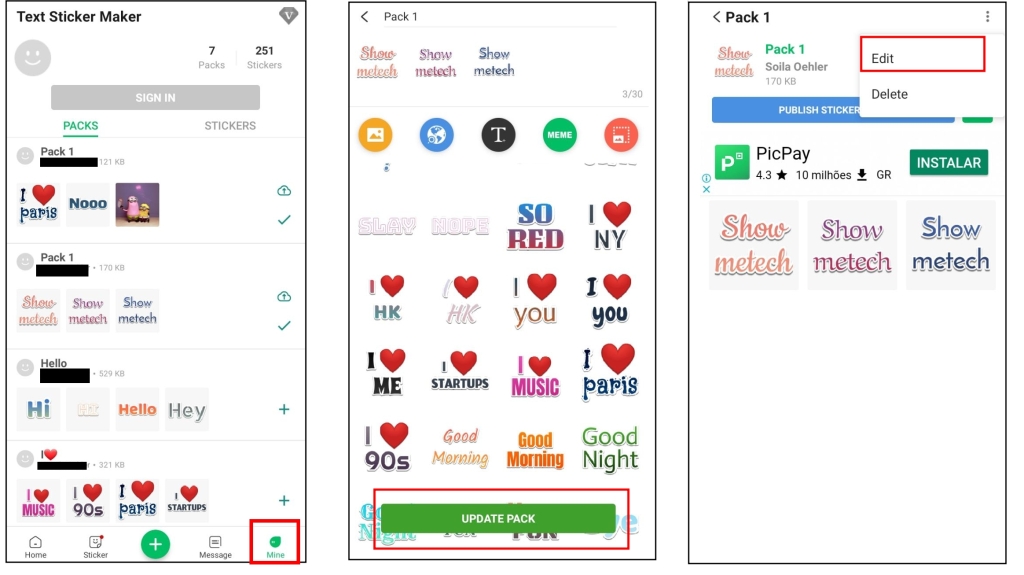 TextSticker cũng cho phép bạn chỉnh sửa và xóa các gói
TextSticker cũng cho phép bạn chỉnh sửa và xóa các góiDán hình ảnh
Có nhiều chương trình cho phép bạn tạo nhãn dán từ hình ảnh. Như đã trình bày ở trên, TextSticker Nó cũng có chức năng này và quá trình này khá đơn giản.
Sau khi nhấp vào tên + + để thêm nhãn dán mới, bạn nhấp vào biểu tượng phía trên đầu tiên (màu vàng) và chọn nơi bạn muốn lấy hình ảnh từ (Thư viện, Ảnh, v.v.). Sau khi chọn hình ảnh, bạn được chuyển hướng đến một cửa sổ cho phép bạn cắt và điều chỉnh kích thước. Chỉ cần nhấp vào xong và hình ảnh sẽ xuất hiện dưới dạng nhãn dán.
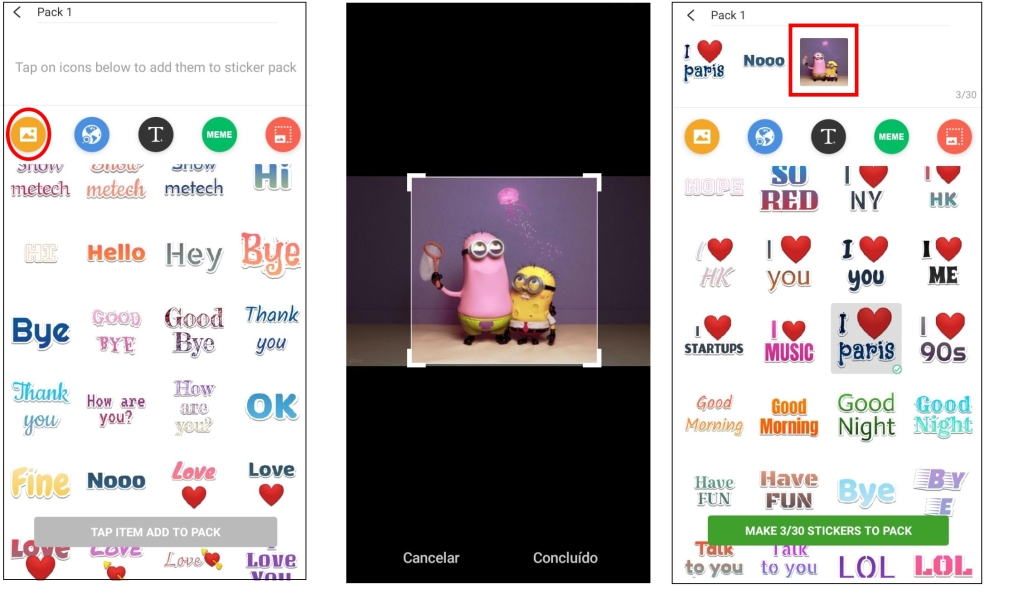 Để tạo nhãn dán bằng hình ảnh, quy trình tương tự như tạo nhãn dán với văn bản màu
Để tạo nhãn dán bằng hình ảnh, quy trình tương tự như tạo nhãn dán với văn bản màuTuy nhiên, bạn cần ít nhất 3 bức tượng nhỏ để thêm vào gói (như trong trường hợp của văn bản). Các tùy chọn là: tạo thêm hai hoặc chọn những cái xuất hiện trong danh sách cho bạn và sau đó tạo gói. Các quy trình khác (chỉnh sửa hoặc xóa) giống hệt với các quy trình đã được giải thích ở trên đối với các văn bản màu.
Anh quản lý để tạo ra của riêng mình WhatsApp? Để lại nó trong các ý kiến!
